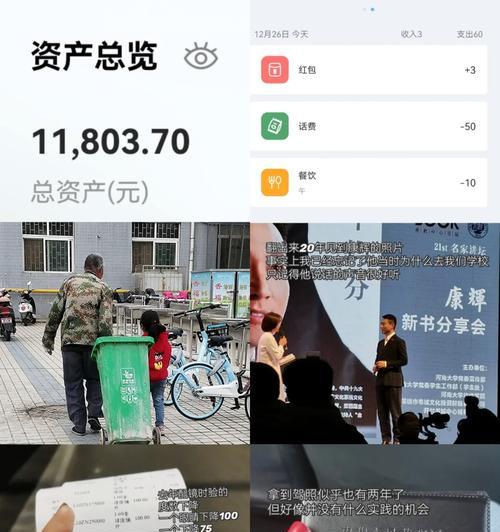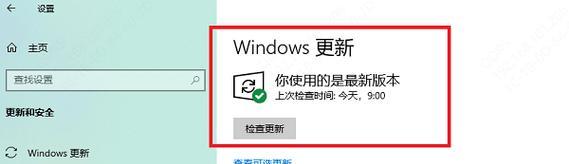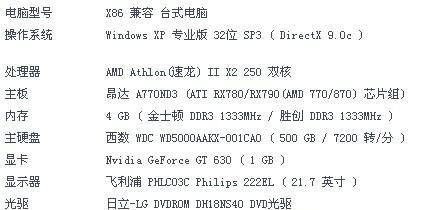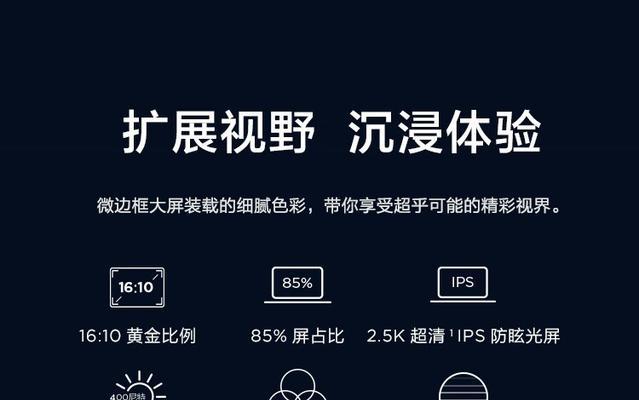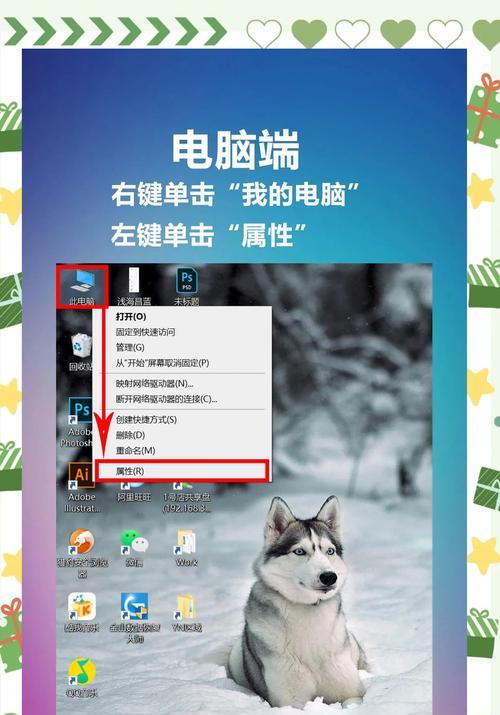笔记本电脑如何正确删除软件?
- 家电常识
- 2025-04-01 11:44:02
- 15
在使用笔记本电脑时,我们常常需要安装不同的软件以满足工作和生活的需求。然而,随着时间的推移,一些不再使用的软件往往会占用宝贵的系统资源,甚至有些可能会留下安全隐患。掌握如何正确删除笔记本电脑上的软件是每个用户都必须了解的基本技能。本文将为您提供一份全面的指南,确保您能够高效、安全地管理您的笔记本电脑软件。
一、了解软件删除的正确方式
在我们开始删除软件之前,理解软件删除的正确方式是至关重要的。通常情况下,用户可以通过两种途径来删除软件:使用操作系统的内置功能或使用第三方卸载工具。
1.利用操作系统内置的卸载程序
几乎所有的现代操作系统都内置了软件卸载功能。对于Windows用户,可以通过“控制面板”中的“程序与功能”来卸载软件。对于Mac用户,则可以在“应用程序”文件夹中直接拖动软件到废纸篓。
2.使用第三方卸载工具
第三方卸载工具是一类专门设计来帮助用户删除软件的程序。它们通常可以提供比操作系统更深层次的软件清理功能,例如清理注册表残留项。但使用第三方工具时,请确保选择可靠来源以避免潜在的安全风险。
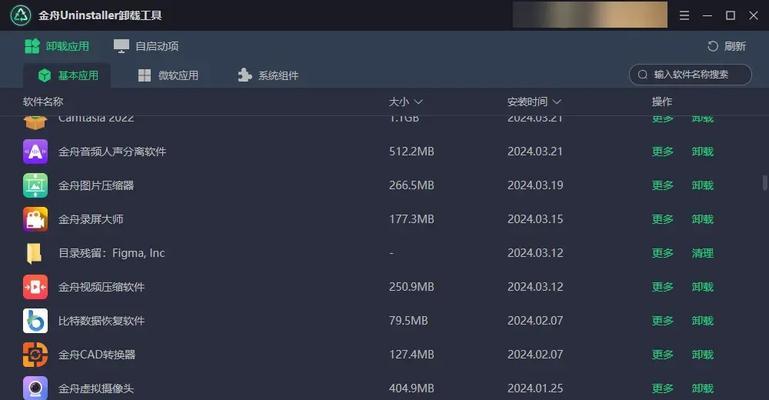
二、操作步骤详解
为了确保软件可以被完全且安全地从您的笔记本电脑中删除,下面是详细的步骤指导。
1.通过控制面板卸载软件(以Windows为例)
1.点击“开始”按钮,然后选择“控制面板”。
2.在控制面板中选择“程序和功能”(或在大图标视图下选择“卸载程序”)。
3.在程序列表中找到您想要卸载的软件。
4.右键点击该软件,并选择“卸载”或“更改”(如果是可更新的软件)。
5.按照提示完成卸载过程,并重启电脑以应用更改。
2.通过应用程序文件夹删除软件(以Mac为例)
1.打开Finder。
2.点击“前往”菜单,然后选择“应用程序”。
3.找到您想要删除的软件,并将其拖动到“废纸篓”图标上。
4.清空废纸篓以永久删除软件。
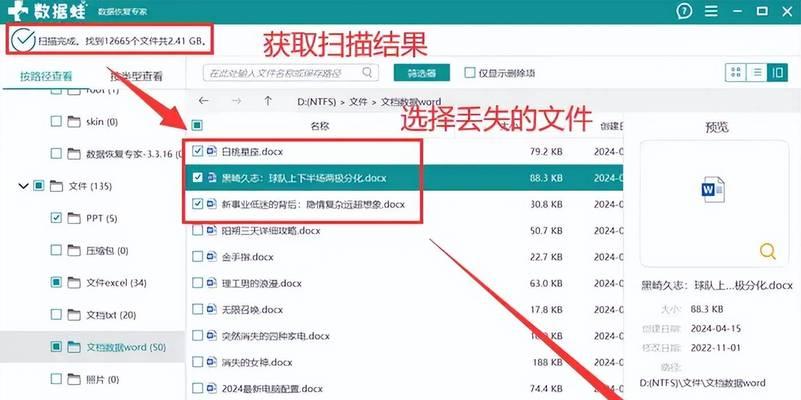
三、注意事项和常见问题解答
在删除软件时可能会遇到一些问题,以下是一些常见的注意事项和问题解答。
1.删除过程中遇到的问题及其解决方法
问题:软件卸载过程中出现错误提示。
解决方法:尝试以管理员权限重新启动卸载程序,或利用第三方卸载工具尝试卸载。
问题:软件已从列表中删除,但在系统中似乎仍有残留。
解决方法:运行第三方清理软件扫描系统残留,或者检查系统文件夹是否有相关文件未删除。
2.预防措施
备份重要数据:在删除任何软件之前备份您的重要文件,以防意外删除重要数据。
下载软件来源要正规:确保从正规渠道下载软件,避免下载到含有恶意软件的版本。
使用可靠的卸载工具:在使用第三方卸载工具时,选择口碑良好且广受好评的工具。
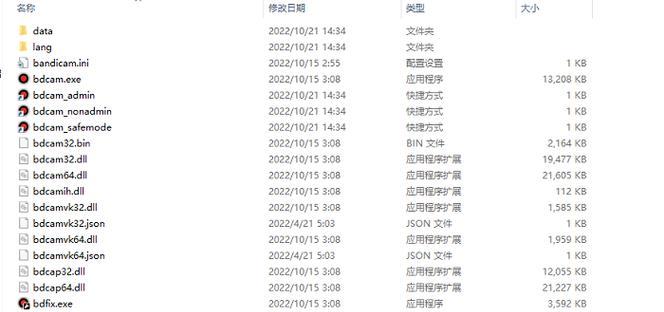
四、维护良好的使用环境
正确删除笔记本电脑上的软件不仅能释放存储空间,还能提升系统性能。然而,这只是维护良好电脑使用环境的一部分。定期进行系统更新、定期扫描病毒和恶意软件、定期清理磁盘,都是保持笔记本电脑运行流畅的有效途径。
通过本文的指南,您应该已经获得了一套完整的方法来安全、高效地管理您的笔记本电脑软件。如果您遵循这些步骤,相信您能够轻松应对任何关于软件删除的问题,并有效提升笔记本电脑的运行效率。
综合以上内容,我们可以看到,虽然删除笔记本电脑上的软件是日常维护的一部分,但是它需要细心和合适的操作方法,来确保既快捷又安全。希望这篇全面的指南能够帮助您更好地管理个人电脑,提高工作效率,享受更加舒适的使用体验。
版权声明:本文内容由互联网用户自发贡献,该文观点仅代表作者本人。本站仅提供信息存储空间服务,不拥有所有权,不承担相关法律责任。如发现本站有涉嫌抄袭侵权/违法违规的内容, 请发送邮件至 3561739510@qq.com 举报,一经查实,本站将立刻删除。!
本文链接:https://www.ycdnwx.cn/article-8117-1.html